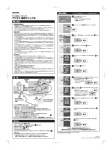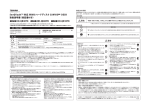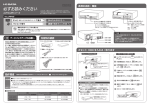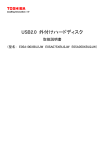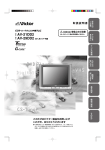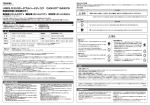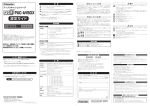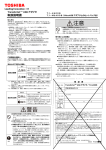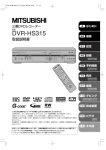Transcript
登録 SeeQVault TM 対応 外付けハードディスク CANVIO TM DESK 接続マニュアル ※SeeQVault対応レグザサーバー/レグザブルーレイでご使用の場合は、 対応機器での登録が必要です。 本製品を対応機器で使用する場合には、 「バックアップ・引越し用」と「録画用」2つの使い方が選 べます。用途に合わせて本製品を登録してください。 ・本製品が既に「バックアップ・引越し用」として他の対応機器で登録・初期化されている場合に は、登録・初期化の必要はありません。初期化を行うと記録された番組は全て削除されます。 ・本製品が既に「録画用」として他の対応機器で登録・初期化されている場合に、本製品でご使用 ご注意 になる場合には、改めて登録・初期化が必要です。この場合記録されていた番組は全て削除され ます。 ●本説明書の記載内容 ・本説明書ではSeeQVault対応東芝製レグザサーバー/レグザブルーレイ(以降、 「対応機器」とします)と本製 「バックアップ・引越し用」に登録・初期化する レグザブルーレイの電源をONにしてください。 品との接続方法について記載しています。対応機器の取扱説明書も必ずご参照下さい。 ・本説明書はレクザブルーレイDBR-Z520を例に説明しています。 ・本説明書の内容は2014年9月1日現在のものです。ご使用の対応機器の機種により、手順が異なる場合があり テレビの電源を入れ、テレビ側の「入力切替」でレグザブ ます。また、イメージやイラストは簡略化していますので、実際の表示とは異なる場合があります。 ルーレイを接続した入力(例:HDMI1)に切り換えます。 ●登録 リモコンのクイックメニューボタン を押してメ ・本製品を対応機器でご使用される際は、対応機器で本製品を登録する必要があります。登録する際に初期化 ニューを表示します。 が必要な場合があります。初期化した場合は、本製品に記録された内容は消去されます。事前にSeeQVault 対 応機器にデータを移動してください。 で【HDD/ディスクの管理】を選んで ・対応機器で登録を解除されますと、録画された番組は再生できません。再登録することで録画、再生が可能と を押す なりますが、再登録の際に初期化が必要となる場合があります。初期化した場合には録画された番組は消去さ で【USB-HDDメニュー】➡【引越・バック れますのでご注意ください。詳しくは対応機器の取扱説明書をご参照ください。 ・対応機器で、システム管理領域として一部のハードディスク容量が使用される可能性があり、その容量は接続機 アップ用】➡ 【USB-HDD 初期化】を選んで を押す 器の仕様によって異なります。 で【未登録】と表示されている行を選んで ・本製品を対応機器で使用する場合には、 「バックアップ・引越し用」と「録画用」2つの使い方が選べます。 を押す ■「バックアップ・引越し用」で登録した場合 ・本製品には直接録画することができません。 で【USB-HDD を本機に登録する】を選んで ・「バックアップ・引越し」で本製品に記録された番組は、移動はできますがコピーはできません。 を押す ■「録画用」で登録した場合 ・本製品に録画した番組は、録画した対応機器でしか再生できません。 (同じ型名であっても、別のテレビ/ 編集画面が表示されるので名前を入力し、 を押す レコーダーでは再生できません。) ●ご使用の際 ・設定が終わったら、 を押してください。 ・対応機器から本製品を取り外す際は、対応機器の取り外し手順にしたがって取り外してください。 ・本製品が動作中(電源/アクセスランプ点灯中)に、取り外したり、対応機器の電源を切らないでください。ま 「録画用」に登録・初期化する レグザブルーレイの電源をONにしてください。 た、USBケーブル、ACアダプタを抜いたり、コンセントの元につながっているブレーカーを落とさないください。 故障や記録されたデータ・録画された内容消失の原因になることがあります。 ・本製品の動作中に、停電や雷などによる瞬間的な停電が起こると、本製品に記録されたデータ・録画された内 テレビの電源を入れ、テレビ側の「入力切替」でレグザブ 容がすべて消えたり、本製品が故障したりすることがあります。雷が鳴っているようなときは本製品を使用しな ルーレイを接続した入力(例:HDMI1)に切り換えます。 いでください。本製品を対応機器から取り外し、USBケーブルを対応機器から取り外し、ACアダブタのACアタ プタプラグをコンセントから抜いてください。 リモコンのクイックメニューボタン を押してメ ・本製品は付属のACアダプタで電源供給を行ってください。 ・「録画用」に本製品を登録しご使用されていた場合には、お客様のご都合や、故障などにより、対応機器を交 ニューを表示します。 ・本製品のご使用においてデータの破壊または消失が発生した場合、原因や損害の内容・程度に関わらず、当社 で【HDD/ディスクの管理】を選んで 換しても、交換前に録画していた番組を再生することはできません。 を押す で【USB-HDDメニュー】➡【通常録画用】 接 続 ➡ 【USB-HDD 登録設定】を選んで を押す 電源OFF USBケーブルをつなぐ で【未登録】と表示されている行を選んで を押す レグザブルーレイ DBR-Z520背面 で【USB-HDD を本機に登録する】を選んで を押す 本製品 編集画面が表示されるので名前を入力し、 を押す USBケーブルをつなぐ 図の向きでコネクタを接続してください。 無理に差し込むと破損する恐れがあります。 USBマークが 左側となる向きで 差し込んでください。 USB(HDD専用)に 接続 以上で、本製品の登録・初期化は完了しました。 録画や再生の方法については、SeeQVault対応東芝製レグザサーバー/レグザ ブルーレイの取扱説明書をご参照ください。 USBマークは上 USBケーブル 取り外し DCコードプラグ ACアダプタの DCコードプラグをつなぐ ・設定が終わったら、 を押してください。 ACアダプタ コンセント ACアダプタプラグを コンセントにつなぐ 1. 対応機器の電源をOFFにしてください。 2. 付属のACアダプタを本製品に接続し、コンセントに接続します。 3. 付属のUSBケーブルで対応機器と本製品を接続します。 付属のUSBケーブルのプラグ(平たく薄い方)を、本製品のUSBコネクタに挿し込みます。 片方のUSBケーブルのプラグ(大きい方)をテレビの背面にある録画用USB端子に挿し込みます。 ※ USB端子の位置は対応機器のモデルにより異なります。 ❶ 対応機器の瞬速起動を「しない」に設定している場合 1. 対応機器の電源をOFFIこしてください。 2. 本製品の電源/アクセスランプが消灯したら、USBケーブル、ACアダプタを取り外します。 ※ 本製品が動作中(電源/アクセスランプ点滅中)は取り外しを行わないでください。 故障や、本製品に記録されたデータ・録画された内容消失の原因となることがあります。 ❷ 対応機器の瞬速起動を「する」に設定している場合 ※ 瞬速起動を設定している時間帯以外で取り外す場合は、❶と同様の操作を行ってください。 1. 対応機器のリモコンの を押しながら対応機器本体(上面)の を押し続けます。 2. 対応機器の電源が切れたことを確認します。 3. ❶の2と同様の操作を行ってください。 ※ 1で瞬速起勘を「しない」に設定し、電源を切ることでも、同様に操作できます。 詳しくは対応機器の取扱説明書をご参照ください。 ※ 図の向きでコネクタを接続してください。無理に差し込むと破損する恐れがあります。 4. 以上で対応機器と本製品の接続は完了しました。 ひきつづき、 「登録」へお進みください。 ※ SeeQVault 及びSeeQVault ロゴは、NSM Initiatives LLC の商標です。 ※ CANVIO は、株式会社東芝の商標です。 ※ その他、一般に会社名、製品名は各社の商標または登録商標です。 SC1076-A0 2014年 9月 4日発行 Copyright © 2014 TOSHIBA CORPORATION, All Rights Reserved.